
时间:2020-06-20 09:10:07 来源:www.win10xitong.com 作者:win10
有一些网友来告诉小编说win10电脑摄像头一直不成功的情况今天他突然就出现了,这个问题非常棘手,要是没有丰富的经验遇到win10电脑摄像头一直不成功就不知道该怎么办了,我们可以尝试着自己来处理win10电脑摄像头一直不成功的问题,其实可以来看看小编是怎么处理的:1、使用键盘快捷键打开摄像头后重新测试:不同电脑的摄像头快捷键可能会有差异,一般快捷键键帽上会有照相机的图标。,此例中的摄像头快捷键为“F9” ,但是需要注意,一般笔记本需要按下FN+F9才能发挥快捷键的作用,当然现在不少新款机型笔记本无需按下FN。2、若无效,请安装摄像头驱动进行测试,这里如果大家知道自己笔记本的型号以及官网的话推荐区官网下载摄像头驱动,如果不知道的话那么推荐使用第三方驱动管理软件:360驱动大师绿色版就可以很轻松的处理了。下面的内容就是今天小编带来的win10电脑摄像头一直不成功的详尽解决要领。
具体方法如下:
1、使用键盘快捷键打开摄像头后重新测试:不同电脑的摄像头快捷键可能会有差异,一般快捷键键帽上会有照相机的图标。如图,此例中的摄像头快捷键为“F9” ,但是需要注意,一般笔记本需要按下FN+F9才能发挥快捷键的作用,当然现在不少新款机型笔记本无需按下FN。
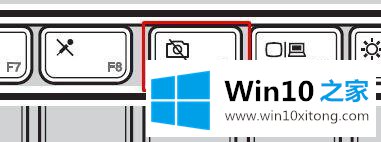
2、若无效,请安装摄像头驱动进行测试,这里如果大家知道自己笔记本的型号以及官网的话推荐区官网下载摄像头驱动,如果不知道的话那么推荐使用第三方驱动管理软件:360驱动大师绿色版
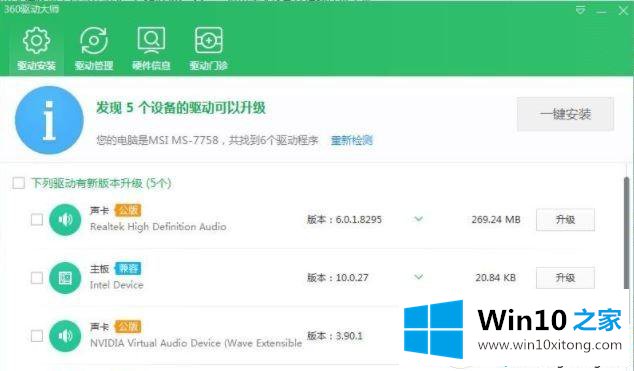
Windows10系统摄像头无法开启,可能是系统设置问题,仅需简单几步即可,希望对大家有所帮助。
有关于win10电脑摄像头一直不成功的详尽解决要领到这里就给大家说完了,朋友们都学会如何操作了吗?这篇文章应该会帮助大家解决这个问题,同时希望大家多多支持本站。